Als het
gescande origineel lege pagina's bevat, worden deze met deze functie
overgeslagen, zodat alleen gevulde pagina's worden gekopieerd.
Het apparaat detecteert lege pagina's, zodat u nutteloze kopieën
kunt overslaan zonder een origineel te controleren.
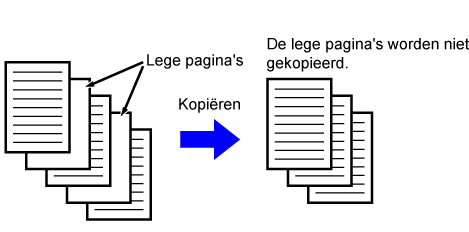
Plaats het origineel.
Plaats het origineel in de documentinvoerlade van de automatische documentinvoereenheid of op de glasplaat.Tik op de toets [Overige] en op de toets [Lege pagina Overslaan].
Tik op de toets [Lege pagina overslaan] of [Lege pag./rugschaduw overslaan].
Wanneer u klaar bent met het invoeren van de instellingen, tikt u achtereenvolgens op de toetsen [OK] en [Vorige].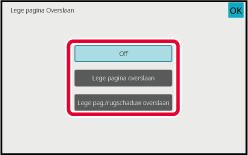
Tik op de toets [Start].
Controleer het bevestigingsbericht en tik op de toets [OK] om het kopiëren te starten.
In het bevestigingsscherm worden het aantal gescande originelen in (A), het aantal gescande zijden in (B) en het aantal kopieën, uitgezonderd de lege pagina's, in (C) weergegeven.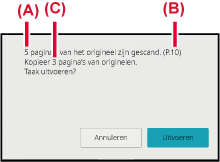
U kunt de achtergrond aanpassen door lichte
gebieden in het origineel donkerder of lichter te maken.
Het niveau van [Aanpassing Achtergrond] wijzigen naar de [+]-zijde
maakt de achtergrond donkerder, terwijl wijzigen naar de [-]-zijde
de achtergrond lichter maakt.
Het donkerheid van het lichte deel kan door deze functie worden
aangepast.
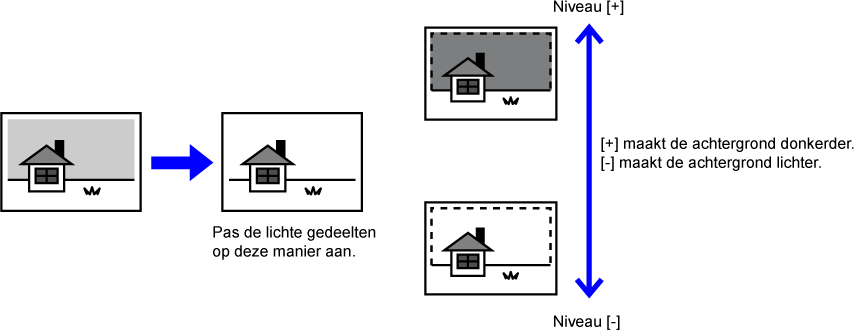
Tik op de toets [Overige] en op de toets [Aanpassing Achtergrond].
Tik op
 of verplaats de schuifregelaar om de
waarde in te stellen.
of verplaats de schuifregelaar om de
waarde in te stellen.
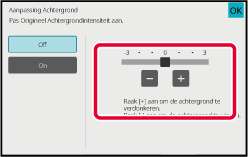
Plaats het origineel.
Plaats het origineel in de documentinvoerlade van de automatische documentinvoereenheid of op de glasplaat.Tik op de toets [Start] om het kopiëren te starten.
Met deze functie maakt u een proefkopie
voordat u het opgegeven aantal kopieën maakt. Controleer bij een
proefkopie de voorbeeldafbeelding. Wijzig indien nodig de instellingen.
Als u deze functie gebruikt, wordt het gescande origineel opgeslagen
op het apparaat, zodat u het origineel in de gewijzigde instelling
niet opnieuw hoeft te scannen.
Proefkopiestroom
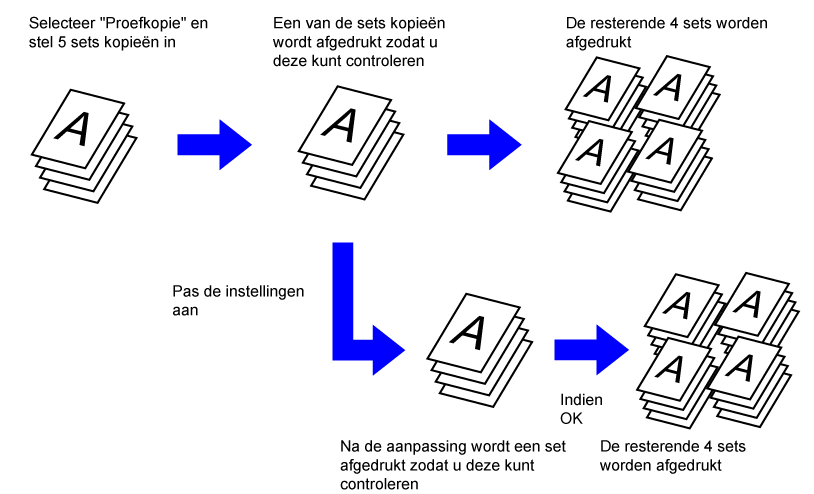
Plaats het origineel.
Plaats het origineel in de documentinvoerlade van de automatische documentinvoereenheid of op de glasplaat.Geef zo nodig de gewenste functies op, zoals "Belichting" en "Kopieerfactor".
Stel het aantal kopieën (aantal sets) in met de cijfertoetsen.
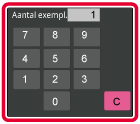
Tik op de toets [Proefkopie].
Maak slechts één set kopieën.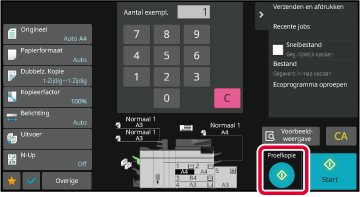
Controleer het kopieerresultaat. Als geen probleem wordt gevonden, tikt u op de toets [Start Afdrukken].
Wijzig zo nodig de instellingen en herhaal de proefkopie totdat u tevreden bent met het kopieerresultaat.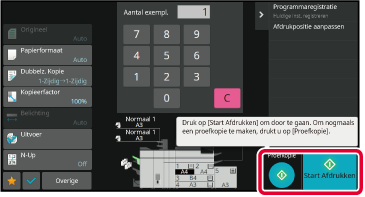
Met deze functie wordt het aantal vellen
van het gescande origineel geteld en wordt het resultaat weergegeven
voordat u een kopie maakt.
Zo weet u hoeveel originele vellen zijn gescand en kunt u
vergissingen bij het kopiëren voorkomen.
Tik op de toets [Overige] en op de toets [Aantal originelen].
Op het pictogram verschijnt een vinkje.Plaats het origineel in de documentinvoerlade van de automatische documentinvoereenheid.
AUTOMATISCHE DOCUMENTINVOEREENHEIDTik op de toets [Start].
Controleer het aantal vellen van het gescande origineel.
Het telresultaat wordt weergegeven met het aantal gescande vellen van het origineel, niet het aantal pagina's. Wanneer u bijvoorbeeld één origineel dubbelzijdig kopieert, wordt "1" weergegeven om aan te geven dat één origineel vel is gescand en dus niet "2" (voor de voor- en achterzijde van dat ene vel).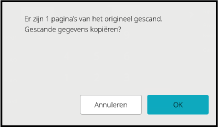
Tik op de toets [OK] om het kopiëren te starten.
Met deze functie wordt een kopieeropdracht
gedeeld tussen twee apparaten die op het netwerk zijn aangesloten,
zodat de kopieertijd kan worden verkort.
Primaire
eenheid en secundaire eenheid
De primaire eenheid voert het scannen uit en een secundaire
eenheid die in de primaire eenheid staat geregistreerd, voert het
afdrukken uit zonder het origineel te scannen.
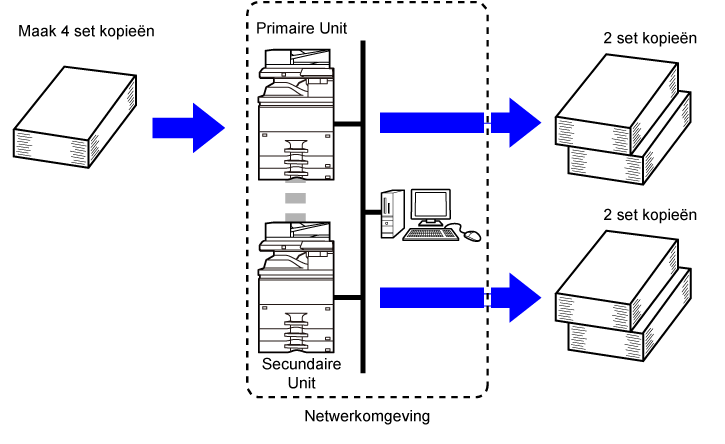
Tik op de toets [Overige] en op de toets [Tandemkopie].
Op het pictogram verschijnt een vinkje.Plaats het origineel.
Plaats het origineel in de documentinvoerlade van de automatische documentinvoereenheid of op de glasplaat.Tik op de toets voor het aantal exemplaren om het aantal kopieën op te geven.
U kunt maximaal 9999 kopieën (sets) instellen. Het opgegeven aantal kopieën wordt tussen de primaire eenheid en secundaire eenheid verdeeld. Als het een oneven aantal kopieën betreft, zal de primaire eenheid meer kopieën maken dan de secundaire eenheid.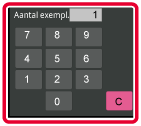
Tik op de toets [Start] om het kopiëren te starten.
Version 04a / bp70m90_usr_04a_nl